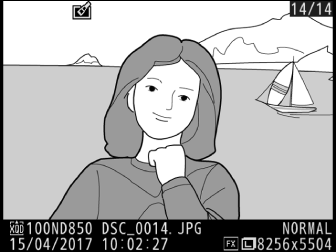Créez des copies au format JPEG à partir de photos NEF (RAW). Si vous avez affiché le menu Retouche en appuyant sur la commande G, vous pouvez utiliser cette option afin de copier plusieurs images.
-
Sélectionnez Traitement NEF (RAW).
Mettez en surbrillance Traitement NEF (RAW) dans le menu Retouche et appuyez sur 2.
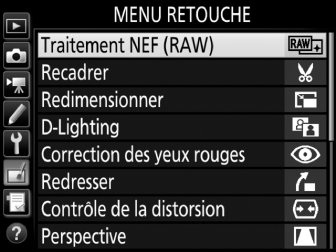
-
Sélectionnez une destination.
Si deux cartes mémoire se trouvent dans l’appareil photo, vous pourrez indiquer la destination de la copie JPEG en mettant en surbrillance Choisir la destination, puis en appuyant sur 2 (si une seule carte se trouve dans l’appareil photo, passez directement à l’étape 3).

Mettez en surbrillance un logement pour carte et appuyez sur J lorsque vous y êtes invité.

-
Choisissez la méthode de sélection des images.
Choisissez l’une des options suivantes :
- Sélectionner les image(s) : sélectionnez une ou plusieurs images manuellement (passez à l’étape 5).
- Sélectionner les dates : créez des copies JPEG de toutes les photos NEF (RAW) prises à certaines dates (passez à l’étape 4).
- Sélectionner toutes les images : créez des copies JPEG de toutes les photos NEF (RAW) enregistrées sur la carte mémoire (passez à l’étape 4).

-
Sélectionnez le logement source.
Si deux cartes se trouvent dans l’appareil photo, vous serez invité à sélectionner le logement de la carte contenant les photos NEF (RAW). Mettez en surbrillance le logement souhaité et appuyez sur 2. Si vous avez choisi Sélectionner toutes les images à l’étape 3, passez à l’étape 6.

-
Sélectionnez les photos.
Si vous avez choisi Sélectionner les image(s) à l’étape 3, une boîte de dialogue de sélection des photos s’affiche ; elle répertorie uniquement les photos NEF (RAW) créées avec cet appareil photo. Mettez en surbrillance les photos à l’aide du sélecteur multidirectionnel et appuyez sur son bouton central pour les sélectionner ou les désélectionner ; les photos sélectionnées sont signalées par l’icône L. Pour afficher la photo en surbrillance en plein écran, maintenez appuyée la commande X. Appuyez sur J pour passer à l’étape 6 lorsque votre sélection est terminée.
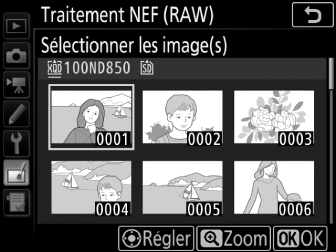
Si vous avez choisi Sélectionner les dates à l’étape 3, une liste des dates s’affiche. Mettez les dates en surbrillance à l’aide du sélecteur multidirectionnel, puis appuyez sur 2 pour les sélectionner ou les désélectionner. Appuyez sur J pour sélectionner toutes les photos NEF (RAW) prises aux dates choisies et passez à l’étape 6.
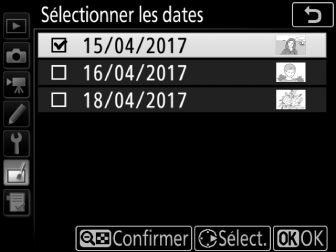
-
Choisissez les réglages des copies JPEG.
Modifiez les réglages indiqués ci-dessous ou sélectionnez Original pour utiliser le réglage en vigueur au moment de la prise de vue (les réglages d’origine sont indiqués sous l’aperçu). Notez que la balance des blancs et le contrôle du vignetage ne sont pas disponibles avec les surimpressions ou les images créées par superposition, et que la correction d’exposition ne peut être réglée que sur des valeurs comprises entre –2 et +2 IL.
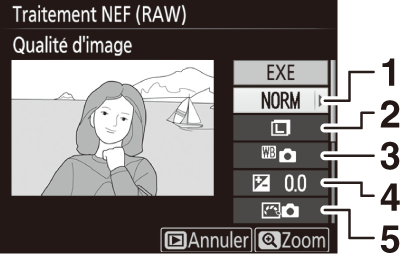
1 Qualité d’image 2 Taille d’image 3 Balance des blancs 4 Correction d’exposition 5 Régler le Picture Control 
6 Réduction du bruit ISO 7 Espace colorimétrique 8 Contrôle du vignetage 9 D-Lighting actif -
Copiez les photos.
Mettez en surbrillance EXE et appuyez sur J pour créer une copie JPEG de la photo sélectionnée (si plusieurs photos sont sélectionnées, une boîte de dialogue de confirmation s’affiche ; mettez en surbrillance Oui et appuyez sur J pour créer des copies JPEG des photos sélectionnées). Pour quitter sans copier les photos, appuyez sur la commande G.